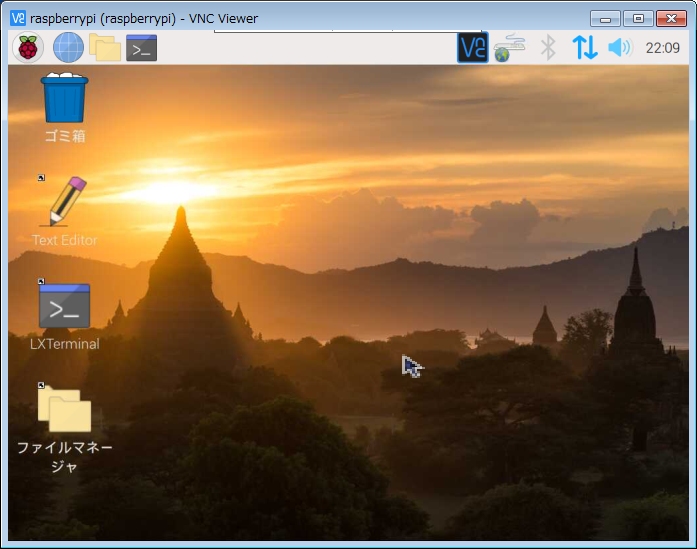1.RaspberryPi4Bスターターキット
初心者なので、OKDOのキットを購入。 全部そろっているので組み立てるだけ、とても簡単。 ただ電源を繫いでも虹色の画面から変わらずに少しあせる。 モニタのmicroHDMIのケーブルを左側に差し替えたからか、動き出す。
最初は、USBポートにマウスとキーボードを繫いで設定していたのだが、SSHやVNCでの接続画面をネットで見かけ、そうかリモートで接続すれば良いんだと当たり前のことに気付き、VNC Viewerでの接続をおこなうことに。
2.VNC Viewerでの接続
(1)固定IPに変更
無線LANは使わないので、ネットワークは有線のみを有効にして、きっちり設定したいので固定IPに変更。
右上ネットワークの記号を右クリックして、Wireless & Wired Network Settingsをクリック。 Network Preferencesの設定に移りeth0を固定IPの設定に変更。
Congiure: interface eth0
レDisable IPv6
IPv4 Address:192.168.0.30
Router: 192.168.0.1
DNS Servers: 192.168.0.1自分はGUIで変更したのだが、CUIでは /etc/dhcpcd.confを編集すればよいそうで、実際以下のようにファイルの最後に追記されていた。
interface eth0
static ip_address=192.168.0.30
static routers=192.168.0.1
static domain_name_servers=192.168.0.1
static domain_search=
noipv6(2)インターフェイス
Raspberry Piの設定からインターフェイスを選び、以下の2つを無効から有効に。
SSH: 有効
VNC: 有効(3)SSHでの接続
Windows10機からsshで接続してみると、問題なく接続できた。
> ssh pi@raspberrypi.local(4)VNC Viewerでの接続
てっきり問題なく、接続できると思ったら黒い画面がでて、HDMIのモニタに接続するようにとの指示が出てしまう。 なにが起きたか意味不明?
HDMIポートにモニターが繫がれ、電源もONになっていないと立ち上がらないようで、調べた解決策がこちら。
/boot/config.txt を修正。
hdmi_force_hotplug=1 通常は#でコメントアウトされているので、#を消すと強制的にHDMIモードになりモニター無しでも起動できるらしい。 たしかに再起動すると無事表示された。
それにしてもネットは便利だ、昔ならこんなこと調べるだけで数日かかったことだろう。